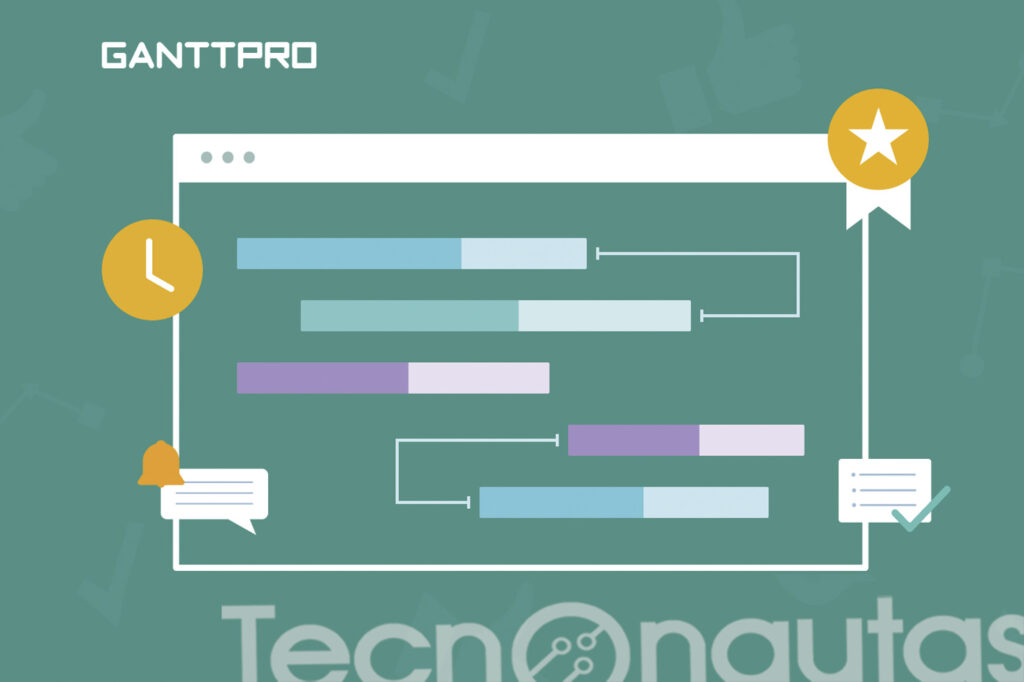Hoy en día muchas empresas utilizan el diagrama de Gantt para la planificación de tareas con carácter semanal o mensual. Incluso los más techies emplean este modelo en casa para saber cuándo tienen que hacer la compra o cuándo el hijo pequeño tiene que ir a clases de tenis, por ejemplo.
Es una herramienta muy fácil y poderosa a la vez. Así que si todavía no la has probado, puedes leer cómo hacer el diagrama de Gantt aquí.
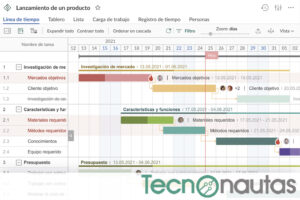
Sin duda, es un instrumento para la productividad y como tal, existen muchos programas informáticos que se han ido mejorando con el paso del tiempo. Hoy en día, por ejemplo, son muy útiles para la organización en el teletrabajo o trabajo híbrido.
Los orígenes del diagrama de Gantt proceden de inicios del siglo XX y su explicación básica es un cronograma con un inicio y un final con el objetivo de asignar tareas y recursos para cada jornada.
Por ello, la forma más habitual de este modelo consiste en dos ejes, uno vertical, para ubicar tareas, y otro horizontal, para referirse a los tiempos.
Índice de contenidos
MS Project
Uno de los programas más utilizados para hacer un diagrama de Gantt es Project de Microsoft, si bien en la red hay alternativas muy buenas para ello.
No obstante, Microsoft ha sabido conectar Project con Teams para la colaboración, lo que le da un valor añadido a la aplicación. La gestión de proyectos ha pasado a un nivel superior dada la experiencia que ofrece hoy este tipo de herramientas conectadas.
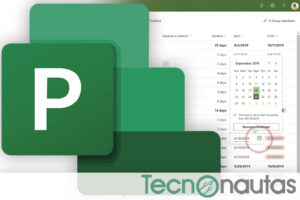
Entre las posibilidades que ofrece MS Project, se encuentran:
- La planificación de proyecto y la asignación de recursos para las mismas.
- Llevar a cabo un control y seguimiento del proyecto.
- La posibilidad de visualizar la gestión a través de formatos y diagramas apropiados.
Además, MS Project es un aliado más para la comunicación entre los miembros de los equipos, ya que el contenido puede actualizarse en cualquiera de sus ejes si es que se está gestionando todo bajo el diagrama de Gantt.
Pasos para hacer un diagrama de Gantt en MS Project
La mejor forma de iniciarse con el diagrama de Gantt en MS Project es visualizar una plantilla que se puede encontrar en la herramienta de Microsoft. Al igual que en Word podemos encontrar plantillas de todo tipo, como por ejemplo de currículum vitae, en este caso también se puede hacer lo propio con MS Project. Así que el primer consejo es visualizar unas cuantas plantillas para empezar a entender esta solución.
Posteriormente, ya podemos lanzarnos a crear un diagrama de Gantt propio desde un documento en blanco. Abrimos un nuevo archivo y empezamos a rellenar campos. Esta información la podemos introducir desde cero de forma manual o copiarla desde otros programas como Excel.
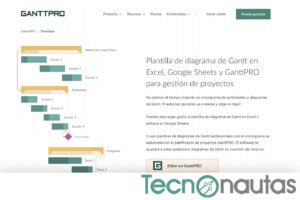
Si hay varias tareas relacionadas se pueden agrupar, de forma que éstas pasarán a ser subtareas. Esto facilita la visualización de la lista y es muy útil para proyectos que sean extensos.
Tras ingresar todas las tareas y subtareas, es hora de asignar tiempos. Es decir, hay que poner una fecha de inicio y otra de fin de cada acción para hacer la escala temporal del diagrama de Gantt.
Los tiempos se pueden añadir de forma manual o desplegar un calendario, lo cual es bastante útil. Otra opción respecto a los tiempos es decirle al programa cuánto quieres que dure una tarea, así MS Project calculará automáticamente la fecha de fin de la tarea.
Los hitos
No será completo el diagrama de Gantt en MS Project si no se añaden hitos en el proceso. Un hito marca el avance del proyecto porque es la finalización de una tarea o subtareas. Los hitos permiten conocer si se van cumpliendo los plazos establecidos y facilitan una anticipación en la toma de decisiones. Al mismo tiempo, crean motivación al equipo de trabajo.
Si hemos marcado una duración de 0 días para un tarea, MS Project convierte automáticamente esta tarea en un hito, pero lo lógico es crear un hito manualmente. Desde el botón Hito, se puede añadir esta opción y vincular las tareas que queremos que formen parte de este logro.
Recomendaciones de uso
Vistas las esencias de lo que supone realizar un diagrama de Gantt y contar con una herramienta tecnológica para ello, habría que hacer algunas advertencias para que los proyectos sean altamente eficaces. En primer lugar, ten una buena información previa a mano, es decir, todos los recursos de proyecto que quieras plasmar, tenlos pensados porque de lo contrario un diagrama de Gantt puede llevar mucho tiempo en su elaboración.
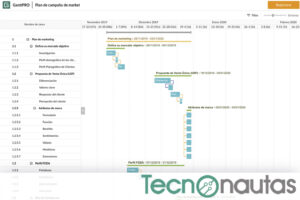
La estrategia, como en todo proyecto basado en tecnología, ahorrará mucho tiempo. Incluso usando una plantilla que ya tenga todos los ajustes que buscamos, es indispensable tener copiada la información clave en otro documento (notas o Word) para que todo vaya con mayor fluidez. Copiar y pegar son los mejores comandos también en MS Project.
La otra recomendación cuando te lances a desarrollar tu propio proyecto es que no lo sobrecargues de información, porque puede confundir las tareas y abrumar a los miembros del equipo implicado. Siempre se ha dicho que la sencillez es una virtud y en este caso encaja a la perfección, ya que, al fin y al cabo, estamos tratando de resumir las fases de un proyecto.
Así pues, añade lo necesario y no satures. Ten en cuenta, además, que un diagrama de Gantt es dinámico y siempre se pueden añadir o eliminar aspectos en función de la evolución de los proyectos.